時間:2018-12-17 來源:互聯網 瀏覽量:
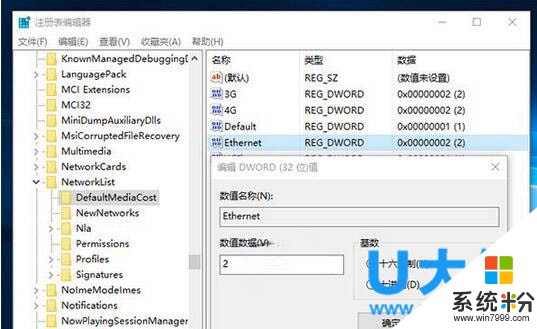
windows10激活工具是專為激活win10係統而製作的,不僅支持一鍵激活win10專業版係統,還支持激活其他版本的windows和office辦公軟件。Windows10激活工具操作簡單,隻需一鍵操作,永久免費使用。暴風win10激活工具支持激活所有32位 64位的Windows10係統。
一、Win10開機黑屏進不了桌麵
1、開機進入係統時長按電源鍵關機,重複3次左右;
2、這樣開機後應該能出現高級恢複的界麵了;
3、點擊“疑難解答”選項,接著點擊“高級選項”,點擊“啟動設置”,點擊“重啟”,選擇安裝模式。
4、進入到安全模式後,如果在黑屏之前安裝過什麼就可在安全模式中將軟件卸載刪除,如果不確定的話,可進行幹淨啟動,幹淨啟動的操作步驟如下:
1) 按“Win+R”打開“運行”窗口, 輸入msconfig命令後按回車,彈出係統配置對話框。
2)切換到“常規”標簽頁,單擊“有選擇的啟動”,然後單擊清除“加載啟動項”上麵的勾。
3) 切換到“服務”標簽頁,單擊“隱藏所有Microsoft”服務,然後單擊全部禁用。
4) 切換到“啟動”標簽頁,點擊“打開任務管理器”,點擊啟動項,然後單擊禁用。
5) 單擊確定保存後,重新啟動係統。

二、Win10開機黑屏時間長
1.右鍵Win鍵,選擇“電源選項”
2.點擊右側的“選擇電源按鈕的功能”,點擊“更改當前不可用的設置”
3.取消勾選“啟用快速啟動”

三、Win10開機黑屏隻有鼠標
1.按住ctrl+alt+delete,調出任務管理器;
2.在任務管理器中新建explorer.exe的進程。
以上就是係統粉小編為您帶來的win10開機黑屏怎麼辦,win10激活後黑屏怎麼辦,win10開機黑屏如何解決,希望大家能夠永久激活成功!